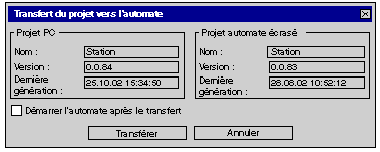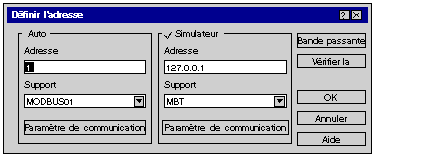Le processus de chargement d'un projet dans le simulateur est identique au principe de chargement d'un projet sur un automate réel.
Chargement d'un projet dans le simulateur
|
Etape
|
Action
|
|
1
|
Dans Control Expert, activez le mode de simulation à l'aide de la commande de menu Automate → Mode Simulation ou du symbole
dans la barre d'outils.
|
|
2
|
Exécutez la commande de menu Régénérer → Régénérer tout le projet.
|
|
3
|
Créez une connexion avec le simulateur à l'aide de la commande de menu Automate → Connexion (voir aussi Création d'une connexion. Résultat :
-
l' icône du simulateur s'affiche dans la barre d'outils :
-
Remarque : la procédure standard consiste à installer le simulateur sur le même PC que celui de Control Expert (hôte local). Il est également possible de charger un simulateur sur un autre PC via une connexion TCP/IP.
|
|
4
|
Exécutez la commande de menu Automate → Transfert du projet vers l'automate.
Résultat :
une boîte de dialogue de transfert s'affiche.
|
|
5
|
Cliquez sur le bouton Transférer.
Résultat : le projet est chargé sur le simulateur et l'icône de celui-ci s'affiche comme suit dans la barre d'outils :
|
|
6
|
Sélectionnez la commande de menu Automate → Démarrer.
Résultat : le projet est lancé sur le simulateur et l'icône de celui-ci s'affiche comme suit dans la barre d'outils :
|
Transfert de projets Safety/non-Safety
Il est impossible de transférer un projet de non-sécurité une fois que vous avez transféré un projet de sécurité sur le simulateur d'automate et inversement.
Dans ce cas, vous devez d'abord effacer le simulateur d'automate. Voir
Effacer.
Control ExpertProtection par mot de passe XLS
Les projets de sécurité générés avec Control Expert XLS sont protégés par un mot de passe.
Si un projet de sécurité a été transféré vers le simulateur et que vous essayez de connecter Control Expert XLS à celui-ci, votre mot de passe vous est demandé.
Votre mot de passe vous est demandé si aucun projet n'est ouvert dans Control Expert XLS ou qu'un projet différent est ouvert.
NOTE : Pour supprimer le projet actuellement chargé de la mémoire du simulateur, vous pouvez utiliser la commande de menu
Effacer. Voir
Effacer.
La procédure standard consiste à installer le simulateur sur le même PC que celui accueillant le logiciel Control Expert (hôte local). Lorsque la commande de menu Automate → Connexion est sélectionnée, une connexion avec le PC hôte local est automatiquement créée. Le projet peut aussi être chargé sur un simulateur sur un autre PC par une connexion TCP/IP ou sur un simulateur actif sur un autre port.
Dans ce cas, vous devez indiquer l'adresse TCP/IP et le numéro du port du PC cible dans la procédure de chargement d'un projet avant d'exécuter l'étape 3 (création d'une connexion).
Sélectionnez ensuite la commande de menu Automate → Définir l'adresse de Control Expert, puis dans la zone de texte Adresse du Simulateur, entrez l'adresse TCP/IP et éventuellement le numéro de port du PC cible (139.158.106.127:123, 123 représentant le numéro de port). Passez ensuite à l'étape 3.
Si vous souhaitez charger le projet sur le simulateur du PC de l'hôte local sur le port par défaut 502 (Control Expert et simulateur sur le même PC), vous ne devez pas exécuter cette étape, car l'adresse et le numéro de port du PC de l'hôte local sont saisis automatiquement.
Représentation de la boîte de dialogue par défaut :
NOTE : Control Expert V15.0 et les versions ultérieures prennent en charge plusieurs instances du simulateur d'automate sur le même PC hôte local.
Chaque instance de simulateur d'automate exécutée sur l'hôte local doit se connecter à un numéro de port unique. Si une instance s'exécute déjà avec le port par défaut 502, vous devez démarrer une nouvelle instance avec un numéro de port différent. Exemple : 127.0.0.1:503 pour le port 503 dans la zone de texte Adresse du Simulateur.
Démarrage du simulateur d'automate à l'aide de la ligne de commande
Pour démarrer une instance du simulateur d'automate avec un numéro de port spécifique, vous pouvez entrer la commande start sim /PORT<port number> à l'invite de commande de la console à partir du dossier d'installation du simulateur d'automate. Par exemple, start sim /PORT503 pour le port 503.
Le répertoire de destination par défaut du simulateur d'automate lors de l'installation du logiciel Control Expert est C:\Program Files (x86)\Schneider Electric\Control Expert ••.•\PLC_Simulator\
Messages d'erreur possibles
Les messages d'erreur suivants peuvent apparaître lors du lancement du simulateur :
|
Message d'erreur
|
Cause
|
Suppression
|
|
Impossible d'enregistrer le simulateur. Déjà en cours d'exécution !
|
Une instance de simulateur active utilise le même port que l'instance que vous essayez d'activer.
|
Accusez réception du message d'erreur en cliquant sur OK et configurez un port différent de ceux des instances déjà actives du simulateur.
|
|
Impossible de lire les informations de version de xxx (err=0) !
|
Fichier non valide dans le répertoire du simulateur
|
Réinstallez Control Expert après l'avoir désinstallé.
|
|
La DLL xxx est incompatible (...) !
|
Fichier non valide dans le répertoire du simulateur
|
Réinstallez Control Expert après l'avoir désinstallé.
|
|
Au moins une DLL du simulateur est incompatible. La simulation est impossible !
|
Fichier non valide dans le répertoire du simulateur
|
Réinstallez Control Expert après l'avoir désinstallé.
|
Procédez comme suit pour quitter le simulateur :
|
Etape
|
Action
|
|
1
|
Sélectionnez la commande de menu Quitter la simulation depuis le menu contextuel de l'icône du simulateur dans la barre d'outils ou dans la boîte de dialogue du simulateur.
Résultat : le simulateur est fermé.
|